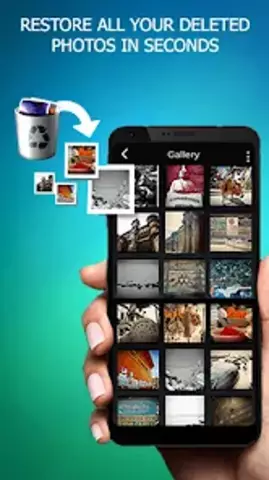Қатты дискіден кездейсоқ жойылған ақпараттың көп бөлігі қалпына келтіріледі. Файлдардың кейбір түрлерін бастапқы күйіне қатты дискіні немесе оның бөлімдерінің бірін пішімдегеннен кейін де қайтаруға болады.
Қажетті
Оңай қалпына келтіру
Нұсқаулық
1-қадам
Жойылған файлдарды қалпына келтіретін бағдарламаны таңдаңыз. Сізге ұнайтын утилиталардың функционалдығын зерттеңіз. Егер сіз пішімделген бөліммен айналысатын болсаңыз, Easy Recovery утилитасын қолданыңыз.
2-қадам
Көрсетілген бағдарламаны жүктеңіз. Оны орнатыңыз. Компьютерде неғұрлым ұзақ жұмыс жасасаңыз, деректерді сәтті қалпына келтіру ықтималдығы соғұрлым аз болатынын түсіну маңызды. Пішімделген бөлімді мүлдем пайдаланбауға тырысыңыз.
3-қадам
Easy Recovery бағдарламасын іске қосыңыз. Негізгі мәзірді ашқаннан кейін «Деректерді қалпына келтіру» тармағын таңдаңыз. Енді «Пішімнен қалпына келтіру» мәзіріне өтіңіз.
4-қадам
Қатты дискінің қол жетімді бөлімдері туралы ақпарат жинауын күтіңіз. Жақында тышқанның сол жақ батырмасымен пішімделгенді таңдаңыз. «Толық сканерлеу» функциясын қажетті элементтің жанына құсбелгіні қою арқылы іске қосыңыз.
5-қадам
Файл сүзгісі өрісін табыңыз және толтырыңыз. Егер сізге тек суреттерді (фотосуреттер, кескіндер) қалпына келтіру қажет болса, сізге қажет файлдардың түрлерін келесі форматта енгізіңіз: *.bmp | *.jpg.
6-қадам
Бұрын қатты дискінің таңдалған бөлімі орналасқан файлдық жүйенің түрін көрсетіңіз. Сканерлеу түймесін басыңыз. Іске қосылған процедура бірнеше сағатқа созылуы мүмкін. Оның ұзақтығы өңделетін жергілікті дискінің өлшемімен анықталады.
7-қадам
Берілген қалпына келтіруге болатын кескіндер тізімін зерттеңіз. Қажетті файлдарды құсбелгілермен таңдаңыз. Мүмкіндігінше көбірек фотосуреттер шығару қажет болса, «Барлығын таңдау» батырмасын басыңыз. «Келесі» батырмасын басыңыз.
8-қадам
Енді файлдар қалпына келтірілетін жергілікті дискіні таңдаңыз. Бұл жағдайда сіз әртүрлі USB таяқшаларын қолдана аласыз. Таңдалған құрылғыдағы қалтаны көрсетіңіз және «Сақтау» батырмасын басыңыз.